Cov txheej txheem:

Video: Kuv yuav ua li cas thiaj ua kom cov ntawv loj dua ntawm kuv lub Kindle?

2024 Tus sau: Lynn Donovan | [email protected]. Kawg hloov kho: 2023-12-15 23:47
Thawj Txoj Kev Hloov Font Loj
- Tig rau koj Kindle .
- Los so kom qhib.
- Coj mus rhaub rau sab saum toj ntawm qhov screen.
- Xaiv cov duab "Aa".
- Kho cov ntawv rau qhov loj me uas koj xav tau lossis hloov fonts ua tiav (Caecilia me ntsis loj dua thiab yooj yim rau kev nyeem dua Futura, piv txwv li, thiab Helvetica yog bolder).
Ua raws li qhov no, Kuv yuav hloov pauv qhov loj me ntawm kuv Kindle li cas?
Kauj ruam 2: Qhib ib phau ntawv thiab coj mus rhaub rau saum koj lub vijtsam. Kauj ruam 3: Xaiv cov duab "Aa", uas yog cov ntawv nyeem qhov loj tus yuam sij. Daim duab no yuav pab tau koj ob leeg hloov koj font qhov loj thiab font nws tus kheej. Kauj ruam 4: Kho rau lub qhov loj koj xav.
Tsis tas li ntawd, kuv yuav ua li cas nce font loj ntawm Kindle Fire? Ua font / ntawv loj dua ntawm koj lub Kindle Firetablet
- Koj lub Kindle Fire lossis Fire ntsiav tshuaj siv los ntawm lub neej ntawd cov ntawv loj ntawm "1", uas tseem yog qhov tsawg tshaj plaws uas muaj font loj.
- Txhawm rau nce cov ntawv loj ntawm koj Cov Hluav Taws Xob, rub koj tus ntiv tes los ntawm sab saum toj ntawm lub vijtsam, lub moos nyob qhov twg, thiab coj mus rhaub rau ntawm qhov chaw khawm ntawm sab xis.
Tsis tas li ntawd, kuv yuav hloov pauv tus font loj ntawm Amazon com li cas?
Thaum nyeem ntawv, coj mus rhaub rau nruab nrab ntawm lub vijtsam kom pom cov ntawv nyeem ntawv, thiab tom qab ntawd coj mus rhaub Aa (Chaw). Hloov cov ntawv nyeem tso saib rau koj phau ntawv Kindle: Font loj - Xaiv cov qhov loj ntawm ntawv nyeem . Font - Xaiv cov font ntawm ntawv nyeem.
Kuv yuav hloov kuv txoj kev xav ntawm Amazon li cas?
Coj mus rhaub ib lub taub hau kom nthuav los yog tawg ntu ntawd.
Muaj ntau txoj hauv kev nkag mus rau Chaw:
- Swivel koj lub xov tooj los yog swipe down los ntawm sab saum toj ntawm lub screen los qhib lub Quick Actions vaj huam sib luag, thiab ces coj mus rhaub rau tej chaw icon.
- Los ntawm lub tsev tshuaj ntsuam, coj mus rhaub cov chaw icon nyob rau hauv lub carousel orapp daim phiaj.
Pom zoo:
Yuav ua li cas koj thiaj li tau txais koj cov thwjtim kom loj hlob ntawm Snapchat?
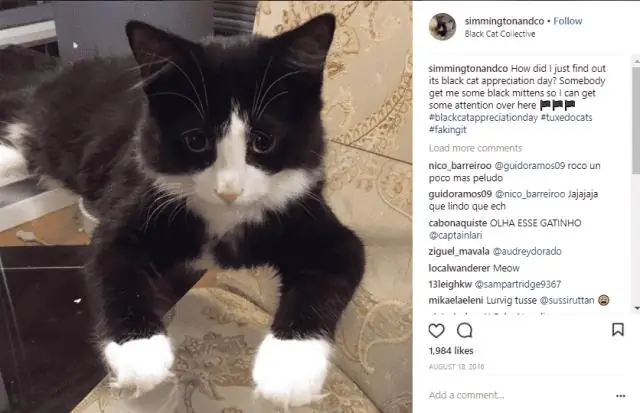
Nov yog qee cov lus qhia uas koj tuaj yeem siv los loj hlob koj tus Snapchataccount: Muab koj tus Snapchat kov rau ntawm koj nplooj ntawv profile lossis "hais txog" ntu ntawm lwm tus account (ie, Instagram, Facebook, Twitter, LinkedIn, thiab lwm yam. Download tau koj Snapcode thiab ua rau koj li Kos npe tawm cov ntawv blog nrog koj tus Snapchat kov
Yuav ua li cas koj thiaj li ua kom cov ntaub ntawv siv tau zoo dua?
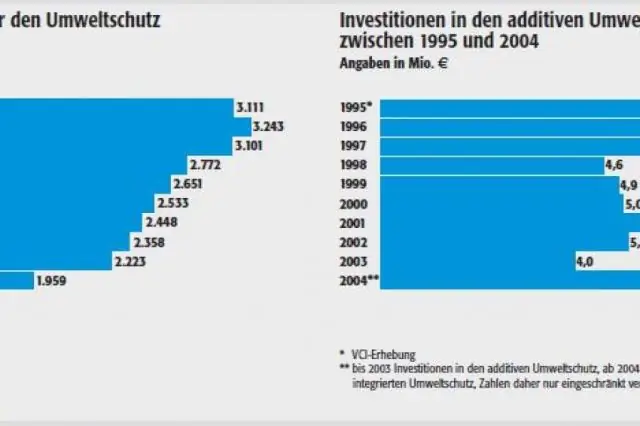
Cov txiaj ntsig ntawm Kev Siv Cases Siv cov ntaub ntawv ntxiv tus nqi vim lawv pab piav qhia seb lub kaw lus yuav tsum coj li cas thiab hauv cov txheej txheem, lawv kuj pab tawm tswv yim seb yuav ua li cas tsis raug. Lawv muab ib daim ntawv teev cov hom phiaj thiab daim ntawv teev npe no tuaj yeem siv los tsim cov nqi thiab qhov nyuaj ntawm qhov system
Kuv yuav ua kom kuv cov ntawv loj dua ntawm Tumblr 2019 li cas?

Xaiv "Kho" thiab ces nias "HTML." Tumblr txhawb nqa ob lub cim rau kev ua cov ntawv loj dua lossis me dua: tag thiab lub cim. Txhawm rau ua ib feem ntawm koj cov ntawv loj dua, ntaus "" (tsis muaj quoteshere thiab thoob plaws) ncaj qha ua ntej pib cov ntawv nyeem thiab tom qab ntawd ntaus "' ncaj qha tom qab ntawv kawg
Vim li cas kem taw qhia cov ntaub ntawv khaws cia ua cov ntaub ntawv nkag ntawm disks sai dua li kab qhia cov ntaub ntawv khaws cia?

Kem oriented databases (aka columnar databases) yog qhov tsim nyog rau kev ntsuas kev ua haujlwm ntau dua vim tias cov ntaub ntawv hom ntawv (kem hom) qiv nws tus kheej kom nrawm dua cov lus nug ua - scans, aggregation thiab lwm yam. Ntawm qhov tod tes, kab oriented databases khaws ib kab (thiab tag nrho nws. kab) contiguously
Kuv yuav ua li cas thiaj paub tias lub chaw xa ntawv twg tuav kuv cov ntawv?

Mus rau lub vev xaib Zoo siab txais tos | USPS. Tom qab ntawd mus rau USPS.com® - Nrhiav Chaw. Nyob rau sab laug sab hauv qab cov lus Qhov Chaw Hom Koj yuav pom ib lub npov poob uas hais tias "PostOfficesTM" thiab "Pom Pom Zoo Postal ProvidersTM". Hu rau Chaw Ua Haujlwm Post Office uas tau teev tseg, thiab xyuas kom meej tias lawv yog qhov chaw ua haujlwm uas xa koj cov ntawv xa tuaj
